A criação de um atraente retrato de cachorro não requer apenas a luz certa e o momento perfeito, mas também a arte da edição de imagens. Neste guia, você aprenderá como ajustar tonalidades, contrastes e a impressão geral de suas imagens de maneira eficaz usando várias técnicas, para alcançar resultados excepcionais.
Principais insights A chave para retratos de cachorro impressionantes está na adaptação cuidadosa de cores e contrastes. Ao usar diferentes técnicas, como correção de cor seletiva, equilíbrio de cor e ajustes direcionados de elementos individuais da imagem, você pode criar uma composição harmoniosa. Assim, não só o animal é destacado, mas o fundo se integra perfeitamente.
Guia passo a passo
Primeiro, vamos abordar a correção de cor seletiva. Com esta técnica, você pode influenciar canais de cor específicos na imagem. Comece escolhendo o tom cinza para criar um tom quente. Defina o controle de cian para -10 e o controle de amarelo para +100.
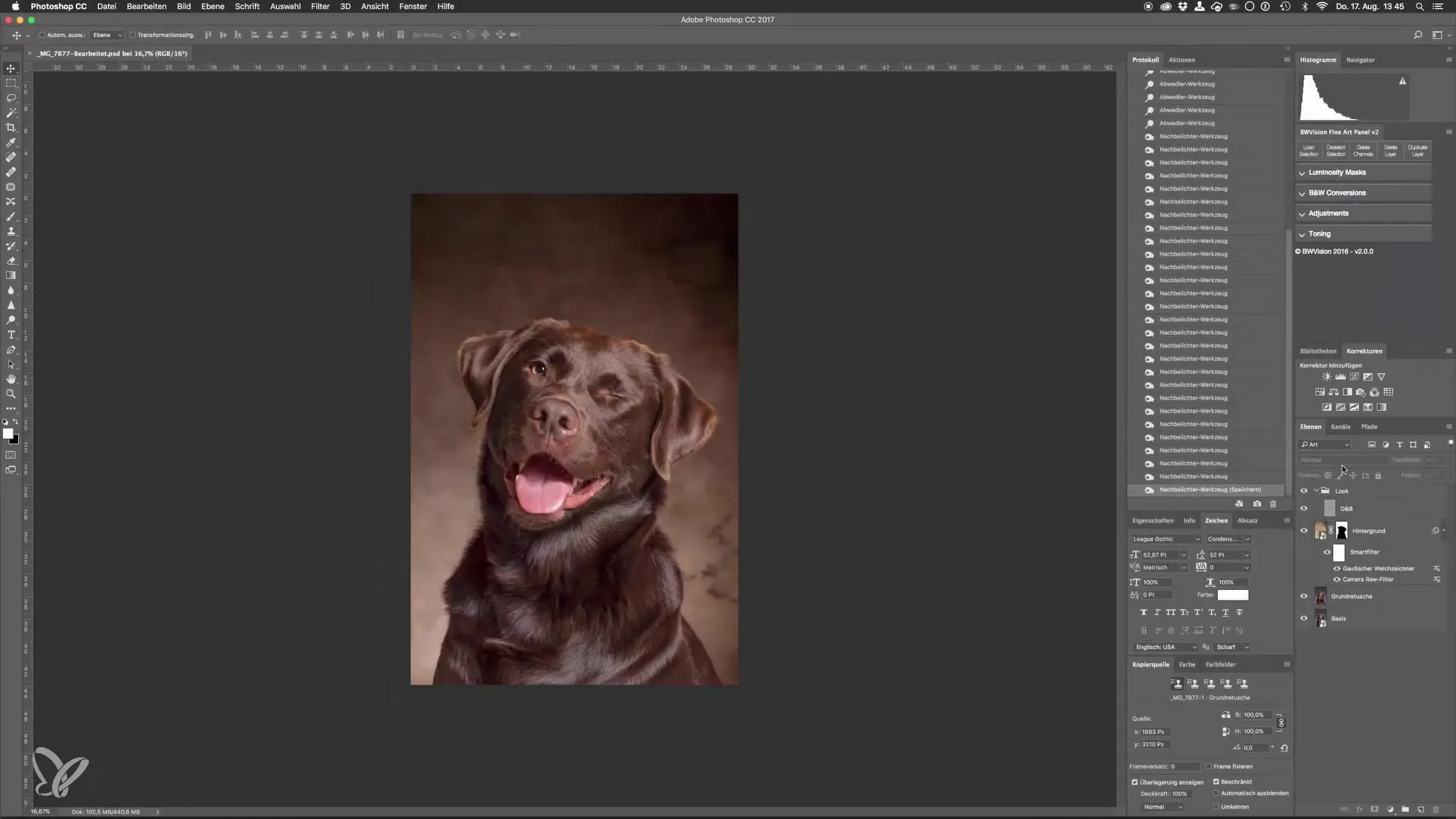
Agora vá para o controle de preto e ajuste o valor do preto para +5. Este ajuste diminui ligeiramente o contraste e faz com que os detalhes nas áreas sombreadas apareçam. Você logo notará que o visual parece muito exagerado. Sem problemas, você pode diminuir a opacidade desse ajuste. Defina a opacidade para cerca de 15% para tornar o efeito mais sutil.
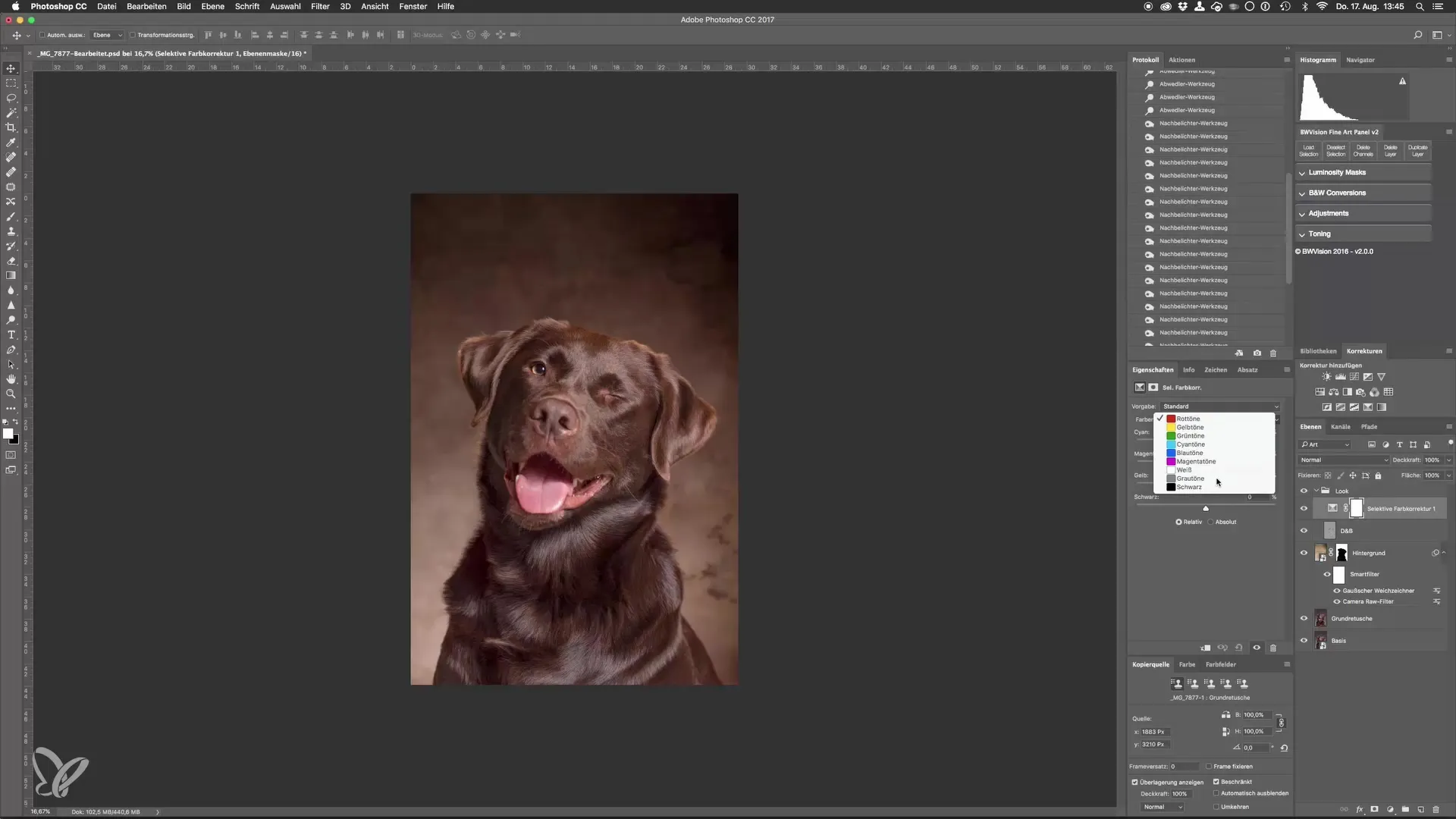
Com essa mudança de cor, a transição entre o cachorro e o fundo se torna mais harmoniosa e a imagem parece assim como se o fundo estivesse in loco.
O próximo passo é ajustar o equilíbrio de cor. Isso permite que você tinge as cores nas sombras, tons médios e luzes. Normalmente, eu tinto levemente as sombras para um tomazinho azul, talvez cerca de 5, enquanto as luzes são levemente tingidas de amarelo, buscando um valor de 10.
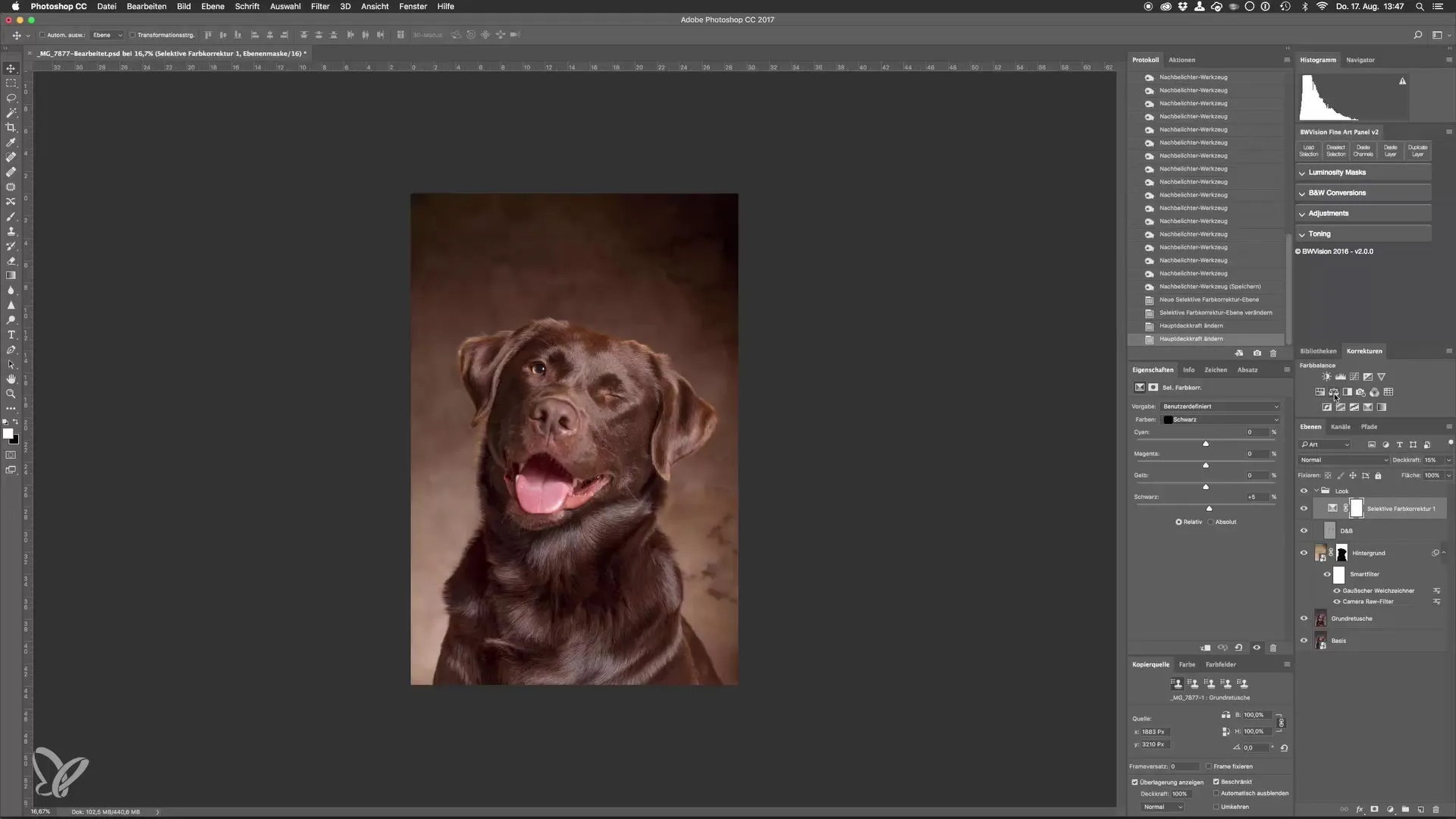
Esse equilíbrio de cor aumenta o contraste e destaca os pontos de luz, sem fazer com que as cores pareçam fora de controle. Aqui, você também pode ajustar a opacidade para alcançar o efeito desejado. Um valor de 75 pode se encaixar bem aqui.
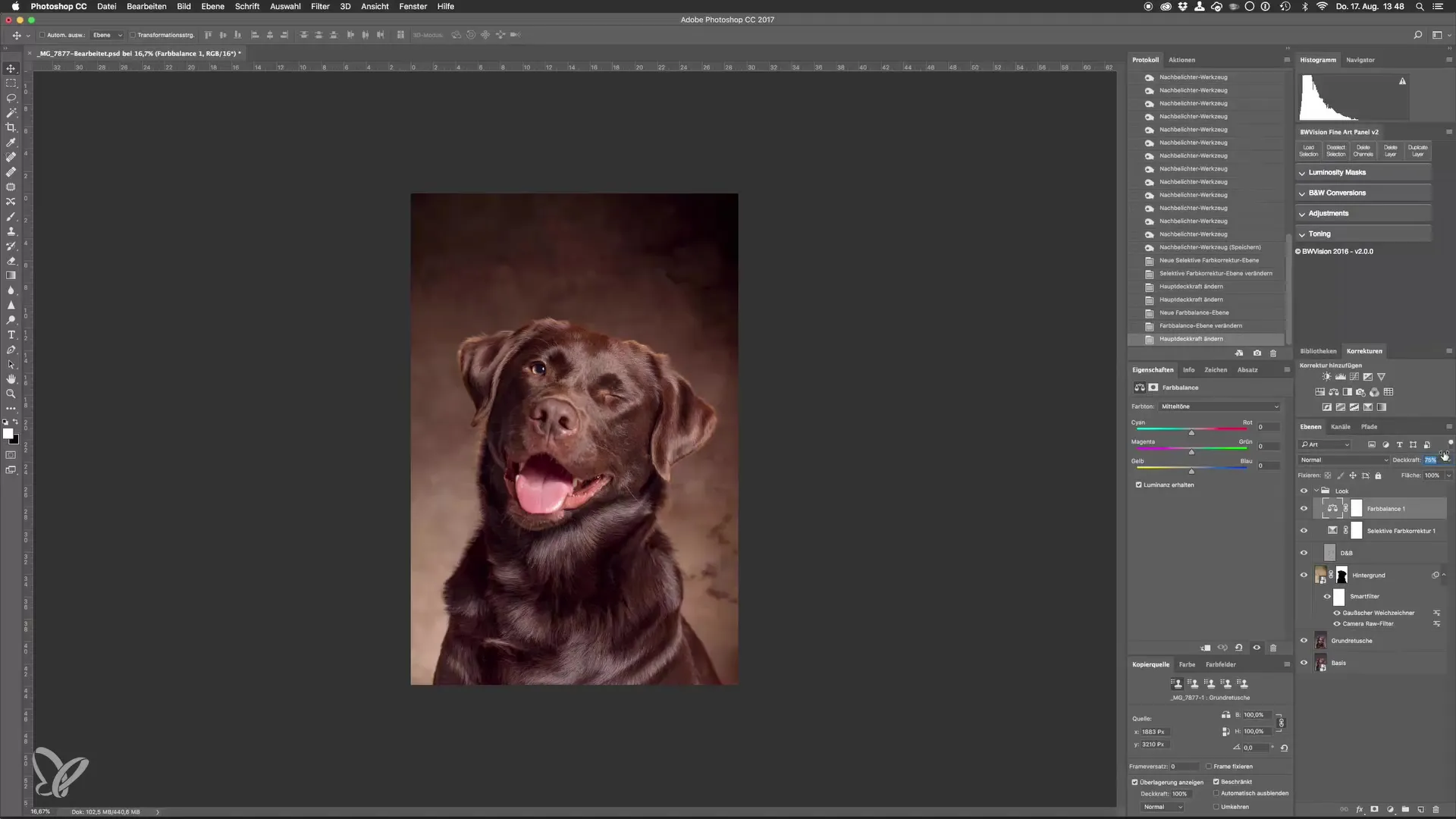
Outro ponto interessante é o ajuste de tonalidade para partes específicas da imagem, como a língua do cachorro. Aqui você pode ajustar as definições de tonalidade e saturação criando uma máscara. Primeiro, faça a máscara preta para aplicar o efeito apenas na língua.
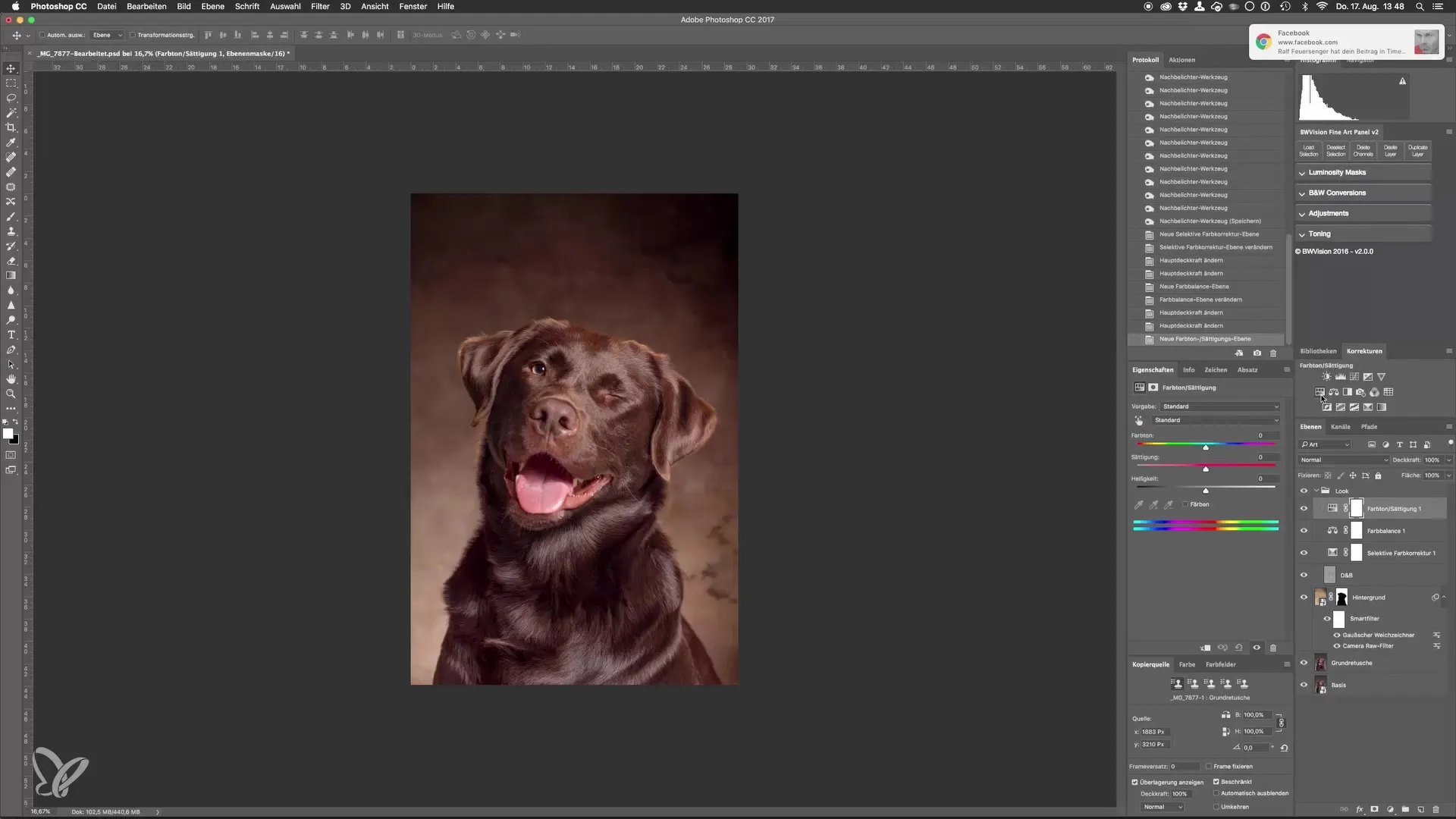
Com Command e I (ou Ctrl e I) você inverte a máscara. Basta aproximar-se da imagem para ver melhor a língua. Com a ferramenta de pincel em primeiro plano branco, você pode pintar sobre a língua. Se você preferir um tom mais vibrante, defina a saturação para 20 e teste o brilho.
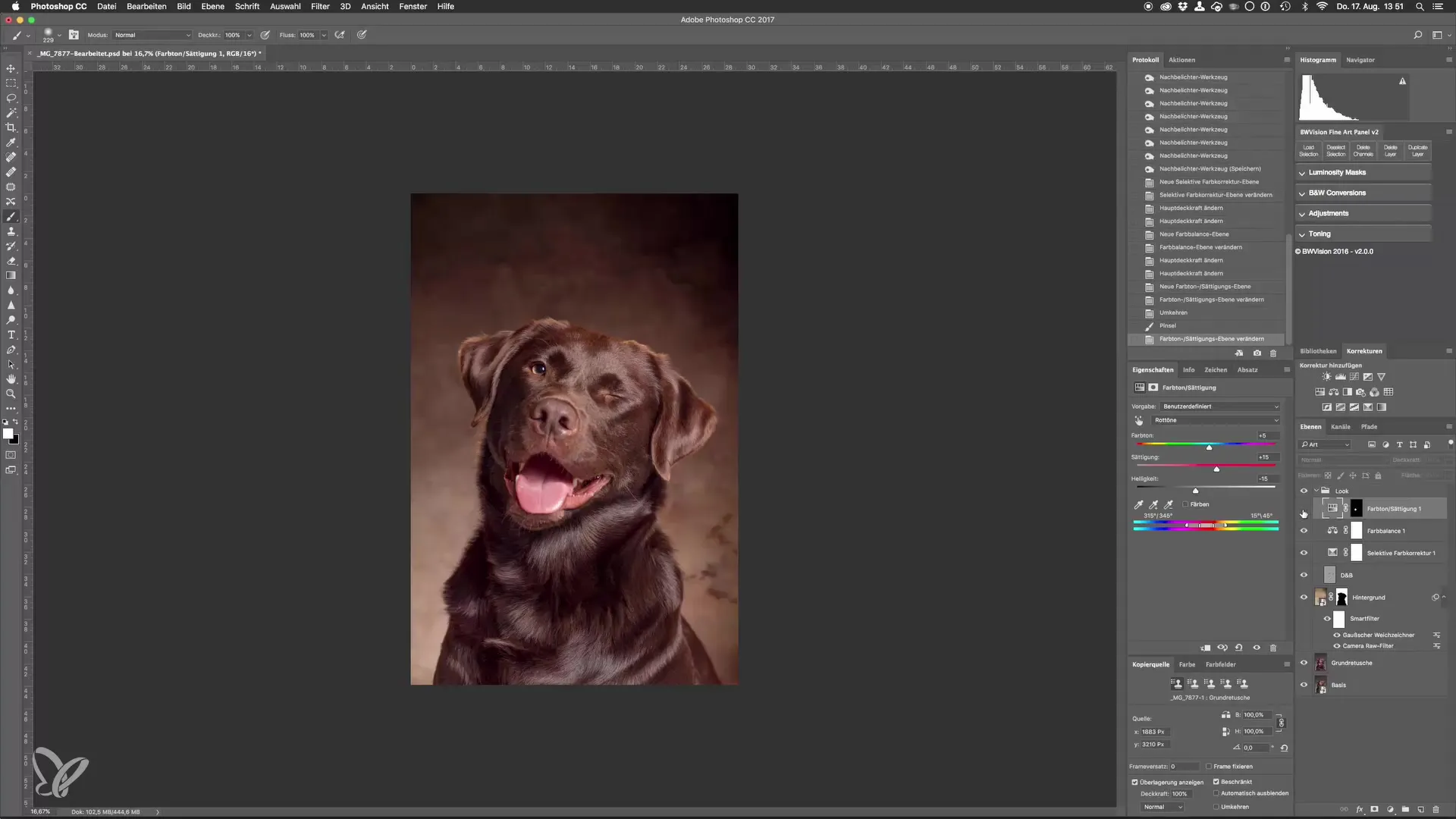
Uma vez que você tenha feito as ajustes, dê um zoom para trás e veja o resultado final. Agora você tem uma língua mais sutil e melhor ajustada na imagem.
Para ajustar ainda mais os contrastes na imagem, volte para a camada de ajuste e use a configuração de Preto e Branco. Aqui você escolhe o modo de mistura "Luz Suave" para aumentar o contraste. Comece a reduzir a opacidade significativamente e aumente-a gradualmente até que você fique satisfeito com o efeito. Um valor em torno de 25% pode ser adequado.
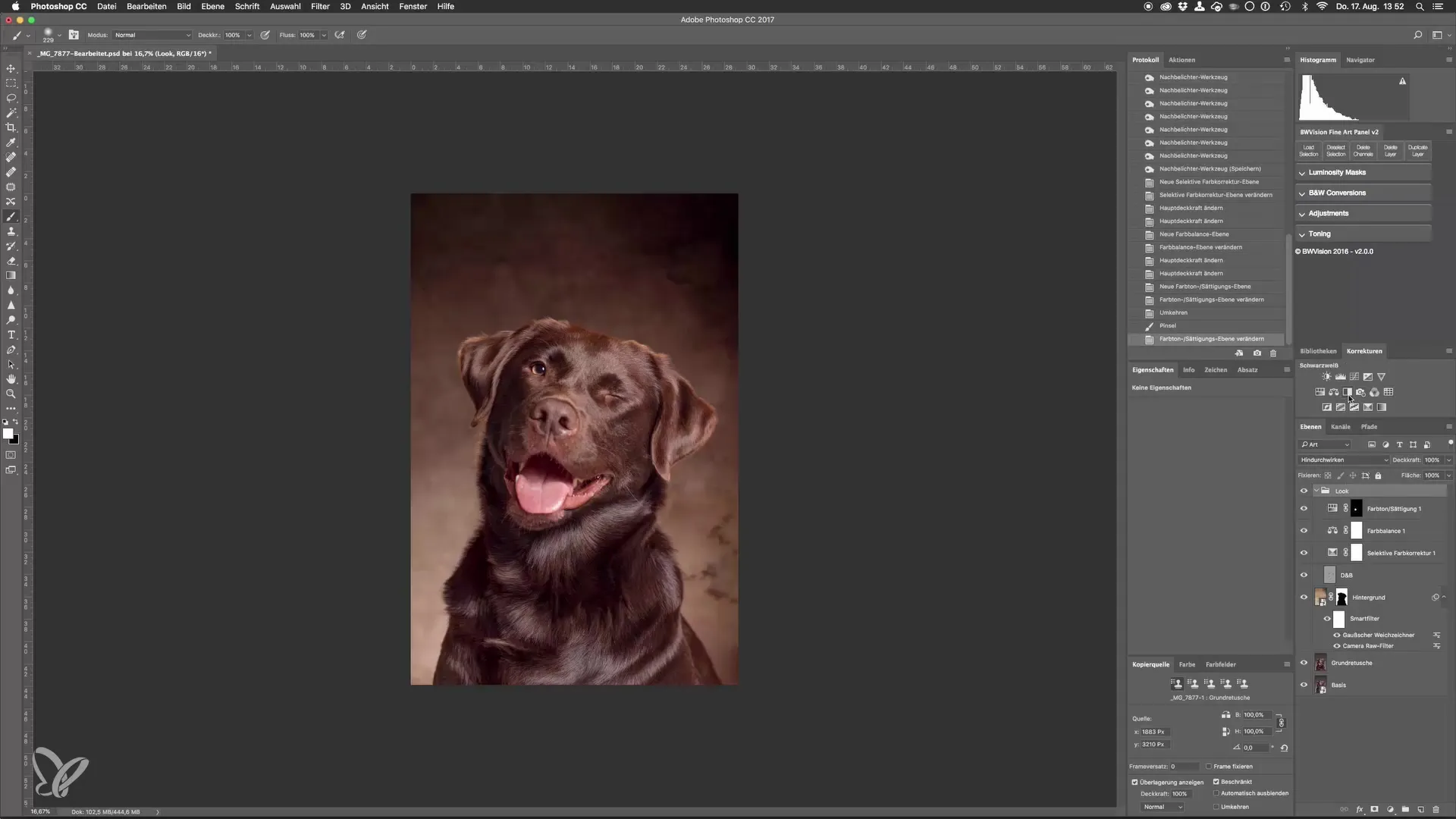
Agora você tem a oportunidade de ajustar ainda mais o brilho dos canais de cores individuais, sem escurecer toda a imagem. Assim, você mantém a definição nas sombras da imagem.
Um último ajuste pode ser uma vinheta para o fundo, para escurecer as bordas. Vá para o Filtro Camera Raw e selecione a vinheta em "FX", ajustando os valores para dar ao seu quadro sabor e profundidade.
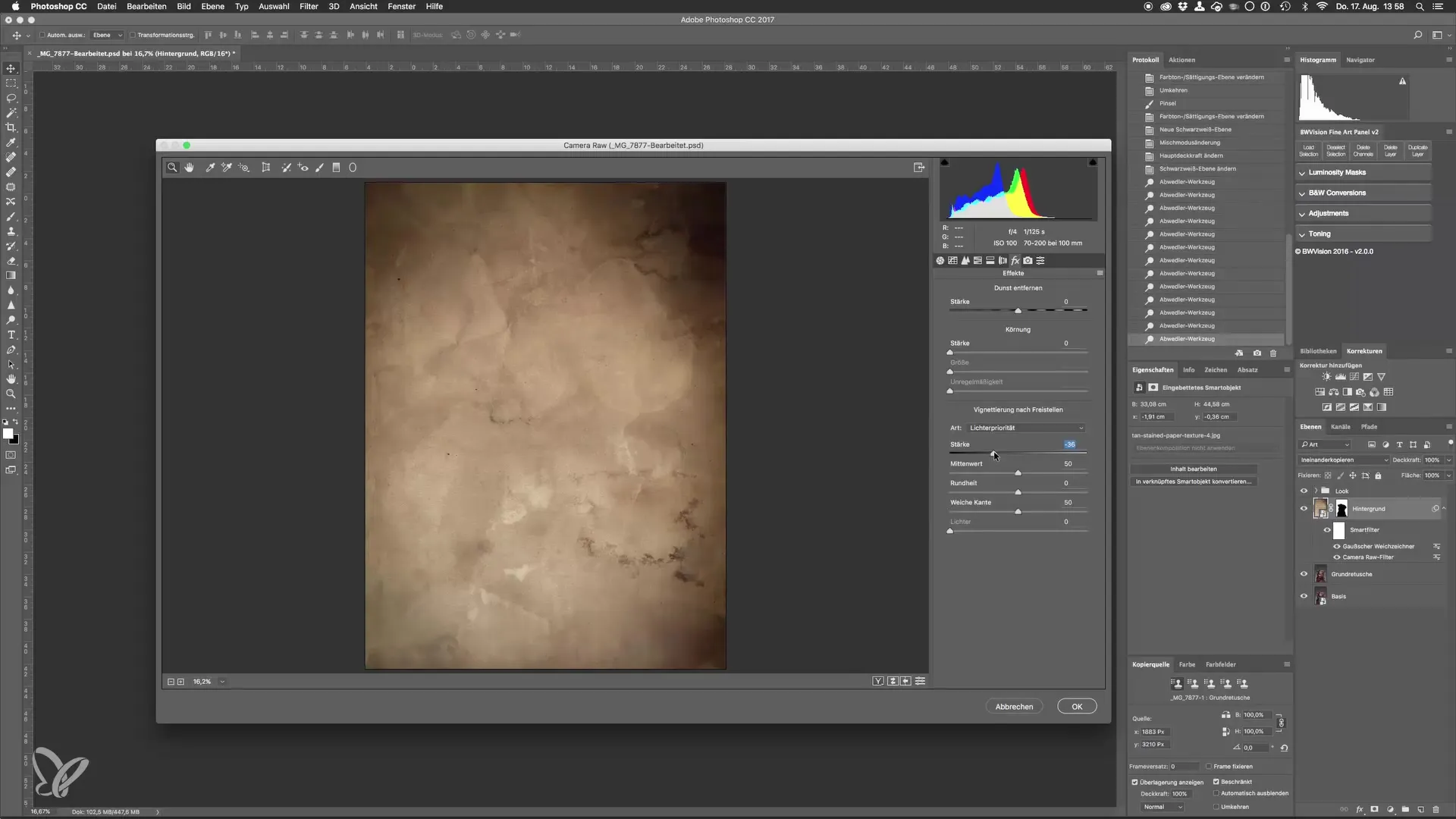
Depois de todos esses ajustes, sua imagem está pronta para ser salva. Use a combinação de teclas Command + S ou vá pelo menu em "Arquivo" e "Salvar". A imagem será salva como um arquivo PSD e pode ser editada posteriormente no Lightroom.
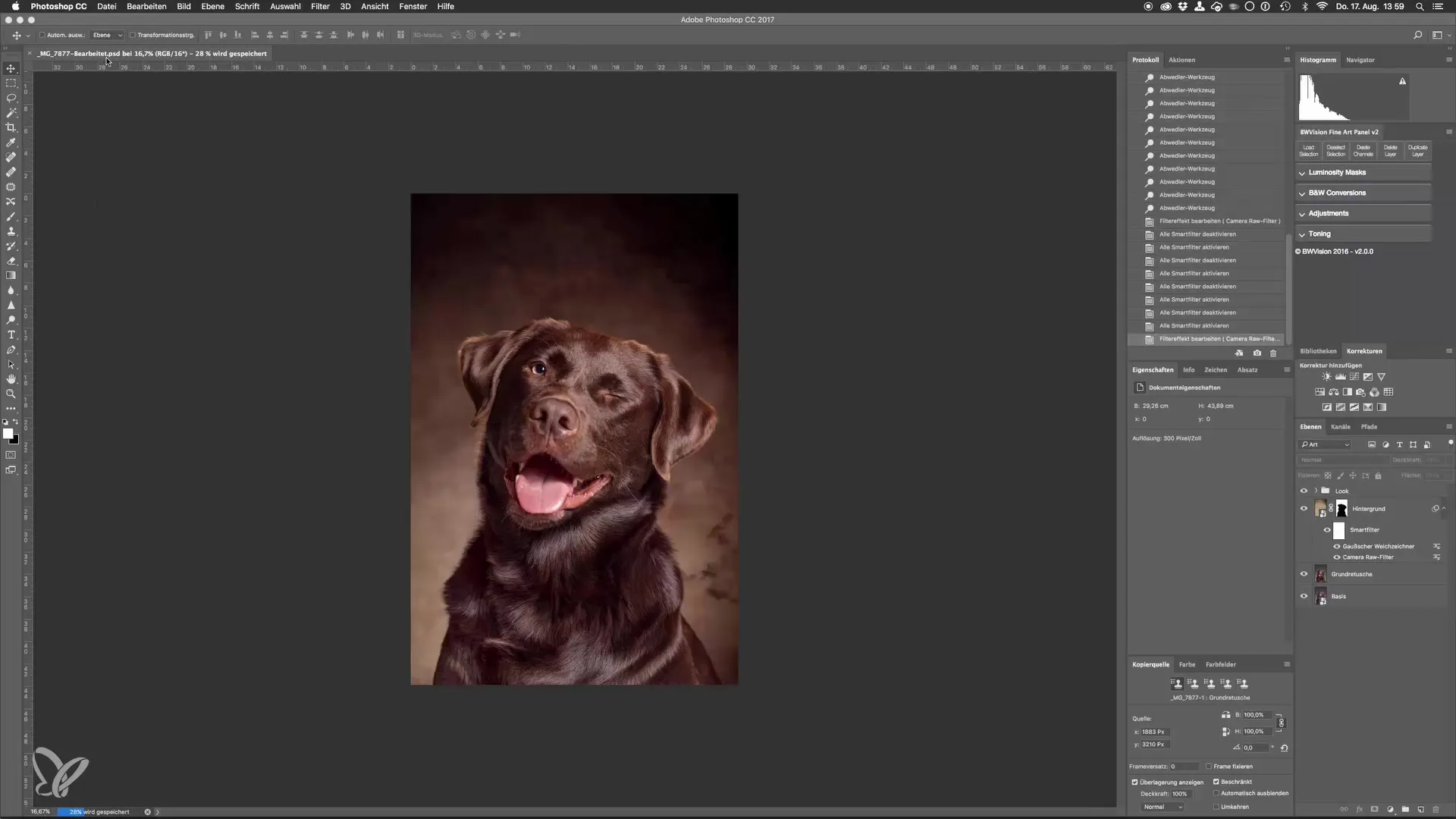
Resumo – Domine a arte dos retratos de cachorro: Ajuste de looks de imagem em estúdio
Através da aplicação dessas diversas técnicas de edição de imagens, você pode melhorar significativamente seus retratos de cachorro. Sempre busque o equilíbrio entre ajustes de cor e contrastes para criar uma imagem harmoniosa.
Perguntas frequentes
Como posso ajustar as cores em um retrato de cachorro?Use a correção de cor seletiva para alterar canais de cor individuais e o equilíbrio de cor para sombras, tons médios e luzes.
Como posso aumentar o contraste na imagem?Você pode usar o ajuste de Preto e Branco no modo de mistura "Luz Suave" e ajustar a opacidade para alcançar o efeito desejado.
Qual é um método eficaz para melhorar partes específicas da imagem?Use o ajuste de tonalidade junto com uma máscara para editar áreas específicas de forma direcionada.


